Page 25 of 149

Osnovno upravljanje25
U zavisnosti od aplikacije ili funkcije
koja je trenutno aktivna, meni
tastature se različito prikazuje.
Za prebacivanje na tastaturu sa
simbolima, izaberite Sim.
Za prebacivanje na tastaturu sa slovima, izaberite ABC.
Unošenje znakova
Za unos znaka dodirnuti
odgovarajuće dugme na ekranu.
Znak će biti unet kada se pusti
dugme.
Ako ste slučajno dodirnuli pogrešno
dugme na ekranu, prevucite prstom
preko ekrana do željenog znaka i
pustite.
Dodirnite i zadržite slovno dugme na ekranu za prikaz povezanih slova u
iskačućem meniju slova. Pustite, a
zatim izaberite željeno slovo.
Za potvrđivanje unosa, izaberite
odgovarajuće dugme za potvrdu.
Funkcija automatskog dovršavanja
reči
Ako se jednom unese redosled
znakova, on se memoriše u sistemu i
može da se vrati funkcijom
automatskog dovršavanja reči.
Čim se unese jedan znak (slovo ili
cifra), funkcija automatskog
dovršavanja reči se aktivira. Svaki
dodatni znak koji se unese razmatra se u procesu traženja poklapanja,
smanjujući listu poklapanja za
automatsko dovršavanje reči.
Izaberite o pored unetih znakova za
prikaz liste svih poklapanja za
automatsko dovršavanje reči.
Napomena
Iznad dugmeta o na ekranu
prikazuje se broj dostupnih opcija. On se menja u skladu sa brojem
pronađenih rezultata.
Izaberite odgovarajuću stavku sa
liste. Ponovo se prikazuje tastatura
sa odgovarajućom stavkom liste
prikazanom u polju za unos.
Page 26 of 149

26Osnovno upravljanje
Uređivanje teksta
Da biste postavili kursor, dodirnite
određeno mesto u tekstu. Unesite
svoje promene.
U zavisnosti od aplikacije, izaberite
╳ za brisanje jednog unetog znaka.
Dodirnite i zadržite ╳ za brisanje svih
znakova.
Izaberite odgovarajuće dugme na
ekranu za potvrdu da biste potvrdili
unos.
Znakovi sa pomešanim velikim i
malim slovima
U većini slučajeva, mogu da se unesu samo velika slova.
Ako je dostupno prepoznavanje
pomešanih malih i velikih slova, na ekranu se prikazuju dodatna dugmad
- Caps i Shift .
Za aktiviranje funkcije velikih slova i
pretvaranje svih slova u velika,
izaberite Caps.
Za deaktiviranje funkcije velikih slova, Caps mora ponovo da se izabere.Za aktiviranje funkcije „shift“ i
pretvaranje samo jednog slova u veliko, izaberite Shift.
Funkcija se automatski deaktivira
nakon što se unese jedno slovo.
Tastatura
Ako se unosi samo broj ili PIN kod,
prikazuje se tastatura. U zavisnosti od aplikacije ili funkcije koja je
trenutno aktivna, meni tastature se
različito prikazuje.
Za detaljan opis načina na koji se
unose znakovi i menja uneti tekst, pogledajte ispod.
Prepoznavanje znakova
Aktiviranje prepoznavanja znakova
Pritisnite h na tabli osetljivoj na dodir.
Ako ste već u meniju tastature,
izaberite s.
Unošenje znakova
Iscrtajte željeni znak (cifru ili veliko
slovo) na tabli osetljivoj na dodir.
Pojavljuje se u oknu za
prepoznavanje znakova.
Sistem pokušava da pretpostavi koji
znak želite da unesete i prikazuje svoje pretpostavke u listi u kojoj na
Page 27 of 149
Osnovno upravljanje27
prvom mestu stavlja svoju najbolju
pretpostavku. Najbolja pretpostavka
se zvučno objavljuje.
Izaberite željeni znak.
Za kretanje kroz listu (ako je
potrebno) možete opciono:
■ Na tabli osetljivoj na dodir: Postavite dva prsta na tablu
osetljivu na dodir i istovremeno ih
pomerajte na gore ili na dole.
■ Na ekranu osetljivom na dodir: Dodirnite o ili n pri vrhu i pri dnu
trake za pomeranje, pomerite klizač
trake za pomeranje prstom na gore
i na dole ili stavite prst na ekran i
pomerajte ga na gore ili na dole.
Izabrani znak se unosi u polje za
uređivanje.
Ako je najbolje predviđanje bilo
ispravno, iscrtavanje novog znaka
takođe služi kao potvrda.
Da biste zatvorili meni za
prepoznavanje znakova, pritisnite
tablu sa dva prsta.
Modifikatori znakova
Za iscrtavanje modifikatora znakova
upotrebite sledeće pokrete. Tačka
predstavlja početnu tačku pokreta.
Razmak ― Povucite sa leva na desno:
Brisanje ― Povucite sa desna na levo:
Page 28 of 149

28Osnovno upravljanje
Meni podešavanja
Dodirnite t za prikaz menija za
podešavanje prepoznavanja
znakova.
U ovom meniju možete da definišete
brzinu procesa prepoznavanja
znakova ( Брзина писања i Брзина
селекције знакова ). Podesite
odgovarajuću brzinu na Уобичајено,
Брже ili Спорије .
Podesite Говорна потврда na
Укључ. ili Off (Isključeno) .
Omiljeno Mnoge različite informacije mogu se
memorisati kao omiljene, npr.:
■ Radio stanice
■ Muzičke numere
■ Albumi ili izvođači
■ Telefonski brojevi
■ Odredišta ili rute
■ Mesta interesovanja
■ Uneti kontakti
■ Podešavanja tonova
■ Aplikacije početnog ekrana
Dostupno je 60 pojedinačnih lokacija
za omiljene stavke koje se prikazuju po pet u jednom redu.
One se mogu prikazati u jednom ili u tri reda.
Ako je lokacija omiljene stavke
zauzeta, dugme na ekranu za
omiljenu stavku prikazuje tekst
oznake odgovarajuće omiljene
stavke. Ako je lokacija omiljene
stavke prazna, prikazuje se redni broj
lokacije (1 do 60) za omiljene stavke.
Prikazivanje omiljenih Listi omiljenih može da se pristupi iz
svih menija.
Za prikazivanje jednog reda omiljenih
stavki kada se na dnu ekrana
prikazuje dugme n:
Izaberite n.
Za prikazivanje tri reda omiljenih
stavki, pogledajte ispod.
Za prikazivanje jednog reda omiljenih
stavki kada se na ekranu prikazuje
traka za biranje interakcije:
■ Na ekranu osetljivom na dodir: Postavite prst na traku za biranje
interakcije i pomerajte ga na gore
sve dok ne postane vidljiv jedan red
omiljenih stavki.
Page 29 of 149

Osnovno upravljanje29
Napomena
Pritisak koji se primenjuje mora da
bude konstantan, a prst mora da se
pomera konstantnom brzinom.
■ Na tabli osetljivoj na dodir: Postavite tri prsta na tablu i
pomerajte ih na gore sve dok ne
postane vidljiv jedan red omiljenih
stavki.
Za prikazivanje tri reda omiljenih stavki, upotrebite jedan ili tri prsta i
povucite listu omiljenih još malo na gore.
Listanje strana sa omiljenim
stavkama
Strana sa omiljenim stavkama može
da se pogleda u prikazu sa jednim ili
tri reda. Za listanje strana sa
omiljenim stavkama, možete
opciono:
■ Na ekranu osetljivom na dodir: Postavite prst bilo gde na strani sa
omiljenim stavkama i pomerajte ga
levo ili desno. Prikazuje se sledeća
ili prethodna strana sa omiljenim
stavkama.
Napomena
Pritisak koji se primenjuje mora da
bude konstantan, a prst mora da se
pomera konstantnom brzinom.
■ Na tabli osetljivoj na dodir: Stavite tri prsta na tablu i pomerajte ih na
levo ili desno. Prikazuje se sledeća ili prethodna strana sa omiljenimstavkama.
Kada se dostigne početak ili kraj liste
strana sa omiljenim stavkama, cela
lista se ponavlja iznova.Napomena
Indikatori pri dnu ekrane označavaju
broj strana sa omiljenim stavkama
kojima se može pristupiti i stranu
koja se trenutno prikazuje. Broj
indikatora se prilagođava izabranom
prikazu (više strana u prikazu sa
jednim redom, manje strane u
prikazu sa tri reda).
Memorisanje omiljenih Omiljene stavke se mogu memorisati
na početnom ekranu, putem audio
aplikacije, aplikacije za navigaciju ili
aplikacije za telefon.
Postoje dve osnovne situacije: ■ na ekranu se nalazi samo jedna stavka koja se može memorisati
■ na ekranu se nalazi više od jedne stavke koja se može memorisati
Prikažite listu omiljenih i prelistajte je
do odgovarajuće strane sa omiljenim
stavkama.
Dodirnute i zadržite dugme na ekranu za određenu omiljenu stavku.
Page 30 of 149

30Osnovno upravljanje
Ako se na ekranu nalazi samo jedna
stavka koja se može memorisati, čuje se isprekidani zvučni signal, a stanica
se memoriše u odgovarajuće dugme
na ekranu.
Ako na ekranu postoji više od jedne stavke koja se može memorisati,
strana sa omiljenim stavkama se
minimizuje i ponovo se prikazuje
prethodni meni. Izaberite stavku koju
želite da memorišete kao omiljenu.
Čuje se isprekidani zvučni signal, a
stanica se memoriše u odgovarajuće
dugme na ekranu.
U nastavku je navedeno nekoliko
primera za memorisanje omiljenih
stavki.
Primer: Radio stanica
Više puta uzastopno pritisnite
RADIO da biste aktivirali funkciju
radija i željeni frekventni opseg.
Potražite stanicu koju želite da
memorišete kao omiljenu 3 47.
Da biste tu stanicu memorisali kao omiljenu, prikažite listu omiljenih i
prelistajte je do odgovarajuće strane
sa omiljenim stavkama.Dodirnite i zadržite određeno dugme
za omiljene sadržaje na ekranu dok
se ne oglasi zvučni signal. Stanica se
memoriše kao omiljena.
Primer: Album
Više puta uzastopno pritisnite
MEDIA i izaberite željeni audio izvor.
Izaberite ПРЕТРАЖИ za aktiviranje
menija za pretraživanje, a zatim
izaberite АЛБУМИ 3 59.
Da biste jedan od albuma memorisali kao omiljeni, prikažite listu omiljenih i
prelistajte je do odgovarajuće strane
sa omiljenim stavkama.
Dodirnute i zadržite dugme na ekranu
za određenu omiljenu stavku. Strana
sa omiljenim stavkama se minimizuje
i ponovo se prikazuje lista albuma.
Izaberite album koji želite da
memorišete kao omiljeni. Izabrani
album se memoriše kao omiljeni.
Primer: Odredište
Pritisnite dugme ; za prikaz
Početnog ekrana, a zatim izaberite
ikonu NAV.Izaberite ЦИЉ u traci za biranje
interakcije, a zatim izaberite
НЕДАВНО 3 71.
Da biste jednu od adresa sa liste nedavnih odredišta memorisali kao omiljenu, prikažite listu omiljenih iprelistajte je do odgovarajuće strane
sa omiljenim stavkama.
Dodirnute i zadržite dugme na ekranu za određenu omiljenu stavku. Stranasa omiljenim stavkama se minimizuje
i ponovo se prikazuje meni nedavnih
odredišta.
Izaberite adresu koju želite da
memorišete kao omiljenu. Izabrana
adresa se memoriše kao omiljena.
Primer: Telefonski broj
Pritisnite ; za prikaz Početnog
ekrana, a zatim izaberite ikonu
ТЕЛЕФОН .
Izaberite ТАСТАТУРА i unesite broj
koji želite da pozovete 3 93.
Da biste taj broj memorisali kao
omiljeni, prikažite listu omiljenih i
prelistajte je do odgovarajuće strane
sa omiljenim stavkama.
Page 31 of 149

Osnovno upravljanje31
Dodirnute i zadržite dugme na ekranu
za određenu omiljenu stavku. Broj se
memoriše kao omiljeni.
Učitavanje omiljenih
Prikažite listu strana sa omiljenim stavkama (pogledati iznad) i
prelistajte je do odgovarajuće strane
sa omiljenim stavkama (ako je
potrebno).
Napomena
Nedostupne omiljene stavke su
onemogućene (sive).
Izaberite dugme na ekranu za željenu
omiljenu stavku. U zavisnosti od
izabrane vrste omiljenih stavki,
reprodukuje se radio stanica ili
muzička numera, inicira se telefonski poziv, izračunava se ruta ili se
pokreće aplikacija.
Napomena
Aktivna omiljena stavka je
označena.Korišćenje daljinskog upravljača sa
desne strane upravljača
Više puta uzastopno pritisnite k ili
l da biste izabrali željeni omiljeni
zvuk.
Alternativno, koristeći petosmerni
kontroler: Pritisnite i za prikaz menija
na instrument tabli za izbor aplikacija.
Izaberite Audio (Zvuk), a zatim
Favourites (Omiljeno). Izaberite
željenu omiljenu stavku.
Uređivanje omiljenih Izaberite ikonu ПОДЕШАВАЊА na
početnom ekranu, Радио, a zatim
Управљање фаворитима .
Pojavljuje se lista omiljenih stavki prikazana u tri reda, sa opcijama
uređivanja prikazanim u traci za
biranje interakcije.
Preimenovanje omiljenih
Ako je neophodno, prelistajte do
odgovarajuće stranice sa omiljenim
stavkama.
Izaberite omiljenu stavku koju želite da uredite.
Izabrati ПРЕИМЕНОВАЊЕ .
Otvara se tastatura sa oznakom
trenutno omiljene stavke prikazanom
u polju za unos, kao i u polju za
pregled oznake.
Unesite novi tekst oznake i izaberite
Запамти . Vraćate se na stranu sa
omiljenim stavkama.
Page 32 of 149

32Osnovno upravljanje
Izaberite H pri dnu ekrana da bi se
prikazala traka za biranje interakcije,
a zatim izaberite УЧИЊЕНО za
povratak na meni za podešavanja.
Brisanje omiljenih
Ako je neophodno, prelistajte do odgovarajuće stranice sa omiljenimstavkama.
Izaberite omiljenu stavku koju želite
da izbrišete.
Izabrati БРИСАЊЕ . Omiljene stavke
i svi povezani podaci su izbrisani.
Izaberite УЧИЊЕНО za povratak na
meni za podešavanja.
Premeštanje omiljenih
Ako je neophodno, prelistajte do odgovarajuće stranice sa omiljenimstavkama.
Prevucite omiljenu stavku koju želite
da biste je premestili na novi položaj.
Za memorisanje omiljene stavke na
lokaciju koja se ne vidi na trenutnoj
strani sa omiljenim stavkama,
prevucite je na simbol p ili q pri vrhu
strane sa omiljenim stavkama. Lista počinje da se pomera. Da bistezaustavili pomeranje, pomerite seunazad do polja strane sa omiljenim
stavkama.
Izaberite УЧИЊЕНО da biste
potvrdili radnju i vratili se na meni za
podešavanja.
Određivanje broja omiljenih
stavki koje se prikazuju Pritisnite ;, a zatim izaberite ikonu
ПОДЕШАВАЊА . Izabrati Радио, a
zatim Број приказаних фаворита .
Aktivirajte željeni broj omiljenih stavki
za prikazivanje.
Napomena
Ako broj memorisanih omiljenih
stavki prelazi broj omiljenih stavki
koji je aktiviran u meniju
podešavanja, dodatno memorisane
omiljene stavke nisu izbrisane već
se samo ne vide u prikazu. One se
mogu ponovo aktivirati
povećavanjem broja omiljenih stavki koje se mogu prikazati.
Kontakti Iz Infotainment sistema se može
pristupiti dvema listama kontakata
različitog tipa:
■ liste kontakata koje su preuzete sa Bluetooth uređaja ili drugih
spoljašnjih izvora
■ lista kontakata u vozilu
Napomena
U listi kontakata vozila može da se
memoriše maksimalno 1000
kontakata. Ne postoji ograničenje za
broj preuzetih lista kontakata.
 1
1 2
2 3
3 4
4 5
5 6
6 7
7 8
8 9
9 10
10 11
11 12
12 13
13 14
14 15
15 16
16 17
17 18
18 19
19 20
20 21
21 22
22 23
23 24
24 25
25 26
26 27
27 28
28 29
29 30
30 31
31 32
32 33
33 34
34 35
35 36
36 37
37 38
38 39
39 40
40 41
41 42
42 43
43 44
44 45
45 46
46 47
47 48
48 49
49 50
50 51
51 52
52 53
53 54
54 55
55 56
56 57
57 58
58 59
59 60
60 61
61 62
62 63
63 64
64 65
65 66
66 67
67 68
68 69
69 70
70 71
71 72
72 73
73 74
74 75
75 76
76 77
77 78
78 79
79 80
80 81
81 82
82 83
83 84
84 85
85 86
86 87
87 88
88 89
89 90
90 91
91 92
92 93
93 94
94 95
95 96
96 97
97 98
98 99
99 100
100 101
101 102
102 103
103 104
104 105
105 106
106 107
107 108
108 109
109 110
110 111
111 112
112 113
113 114
114 115
115 116
116 117
117 118
118 119
119 120
120 121
121 122
122 123
123 124
124 125
125 126
126 127
127 128
128 129
129 130
130 131
131 132
132 133
133 134
134 135
135 136
136 137
137 138
138 139
139 140
140 141
141 142
142 143
143 144
144 145
145 146
146 147
147 148
148






